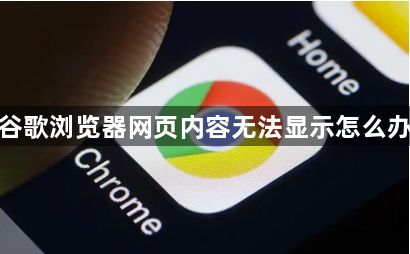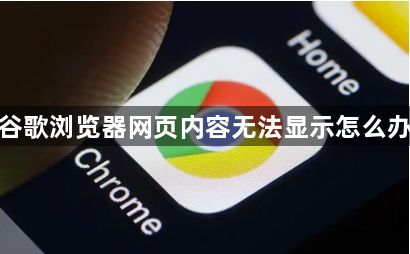
以下是关于谷歌浏览器网页内容无法显示的解决方法的介绍:
1. 检查网络连接:确保设备已连接到互联网,并且网络连接稳定。可以尝试打开其他网站或应用程序,查看是否能够正常访问网络。如果网络连接存在问题,可以尝试重启路由器或联系网络服务提供商解决。
2. 清除浏览器缓存:浏览器缓存可能会导致网页显示异常。点击浏览器右上角的三个点,选择“更多工具”-“清除浏览数据”,在弹出的窗口中选择清除缓存的时间范围,然后点击“清除数据”按钮。
3. 禁用浏览器扩展程序:某些浏览器扩展程序可能会与网页冲突,导致内容无法显示。点击浏览器右上角的三个点,选择“更多工具”-“扩展程序”,逐个禁用扩展程序,然后重新加载网页,查看是否能够正常显示。如果发现是某个扩展程序引起的问题,可以选择永久禁用该扩展程序。
4. 调整系统区域设置:点击左下角任务栏中的“开始”,选择“设置”。进入“时间和语言”选项,点击左侧栏中的“区域和语言”,将区域设置更改为正确的地区,然后重新启动浏览器。
5. 检查网页代码:如果以上方法都无法解决问题,可能是网页代码存在错误。可以使用浏览器的开发者工具来检查网页代码。右键点击网页,选择“检查”或“审查元素”,在开发者工具中查看是否有错误提示或警告信息。如果对网页代码不熟悉,可以联系网站管理员或开发人员寻求帮助。
综上所述,通过以上方法,你可以有效地利用Chrome浏览器插件和支持数据可视化图表生成的功能。如果问题仍然存在,建议联系谷歌客服或专业技术人员寻求进一步帮助。